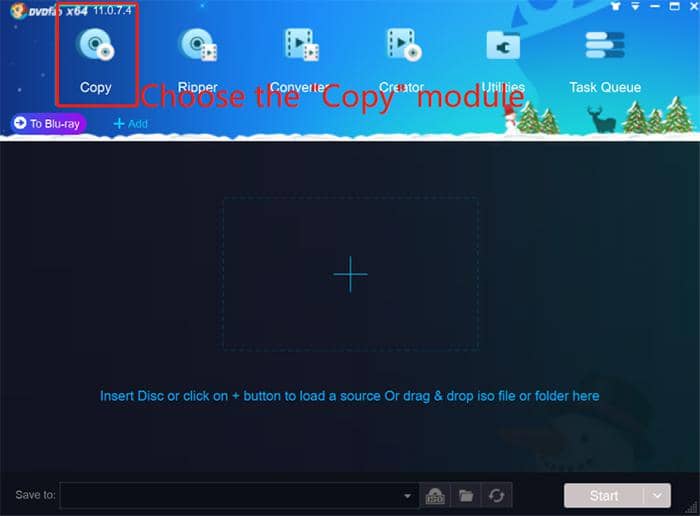如何將含有SRT、SMI、ASS、SSA字幕的視訊燒成DVD?
摘要: 想要將含有您自己語言SRT或SMI、ASS、SSA字幕的視訊燒成DVD?這篇文章將告訴您如何做到。
當你用不同的語言觀看DVD電影時,帶字幕就變得至關重要。其次,當你實際上沒有跟上電影演員的對話表達時,字幕也變得有用。
因此,在DVD電影上設置字幕是有意義的,這樣你就可以完全理解電影演員的對話,沒有任何問題。然而,不是所有的DVD都有你的語言的字幕。
如果你有這樣的DVD,你可以把它們放在一邊,然後刻錄或創建自己的DVD電影,上面有自定義字幕。如果你正在尋找這樣一個解決方案,那麼請閱讀這篇文章,直到結束,因為我們要教你如何刻錄DVD與字幕SRT。
請注意,字幕可以是任何格式,如SRT、SMI、ASS和SSA。我們將使用DVDFab DVD Creator來實現這一目的,所以讓我們看看它是什麼,它能做什麼?
DVDFab DVD Creator:刻錄和創建帶字幕的DVD
簡而言之,DVDFab DVD Creator是一款簡單的DVD刻錄機和創作者。它可以從幾乎所有已知的視頻格式中創建一個支持外部字幕的DVD光碟。使用DVDFab DVD Creator,你不僅可以刻錄物理空白光碟(DVD5、DVD9),還可以創建DVD ISOs和文件夾。DVD ISOs和文件夾不需要實體光碟,可以保存在電腦的硬碟上。你可以隨時使用ISO來刻錄實體DVD光碟。
而如果你想添加外部字幕,那麼你可以使用DVDFab DVD Creator。它支持SRT、SMI、ASS和SSA等字幕格式。你還可以通過使用內置的字幕編輯器來編輯這些字幕。字幕編輯器可以讓你編輯字幕文本的位置,改變字體,改變字元編碼,使用字幕延遲功能。
字幕延遲功能是用來將演員的對話與螢幕上顯示的字幕同步。有時會發生這樣的情況:在演員真正講出那段特定的對話之前,字幕就提前顯示了。所以這些功能是非常好的。
除此之外,你可以創建一個自定義的DVD菜單,並將DVD輸出設置為DVD5或DVD9。DVD5和DVD9的輸出也是由ISO和你要創建的檔夾支持的。
如何通過使用DVDFab DVD Creator刻錄帶有SRT、SMI、ASS或SSA字幕的DVD
現在,本文最重要的部分來了。在這篇文章中,我們將告訴你如何用SRT字幕刻錄DVD。這一部分將教你以下內容。
- 創建並刻錄帶有外部字幕的DVD(光碟、ISO或檔夾)。
- 添加和編輯外部字幕。
- 選擇DVD輸出和設置自定義DVD菜單。
不跟隨一步一步的程式,如何刻錄DVD與字幕SRT。
- 首先,確保你有一個電影或視頻的字幕檔,你想創建一個DVD。你可以從互聯網上下載字幕。下載SRT等格式的字幕。
- 下載並安裝最新版本的DVDFab 11。
- 打開程式,點擊 "創造者 "標籤,然後在 "創造者模式 "選擇器中選擇 "DVD創造者"。
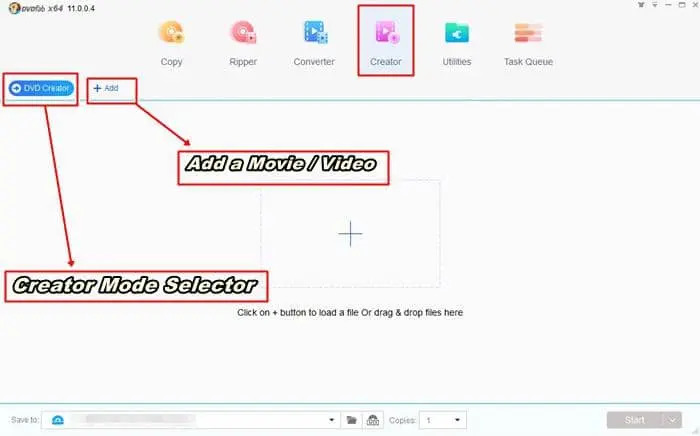
- 現在點擊'添加'按鈕,從你的電腦硬碟驅動器或任何其他連接到你的Mac或PC的外部媒體加載任何格式的視頻。
- 在 "字幕 "下點擊 "無",選擇 "添加外部字幕"。現在從你存儲在你的電腦硬碟驅動器上的地方挑選字幕檔。
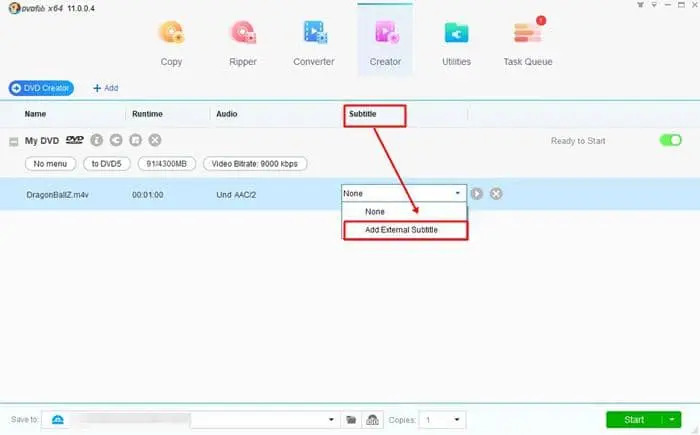
- 當你添加外部字幕時,一個字幕編輯器將自動打開。點擊 "EYE "圖示前的小 "T "或雙擊字幕檔以打開其選項。
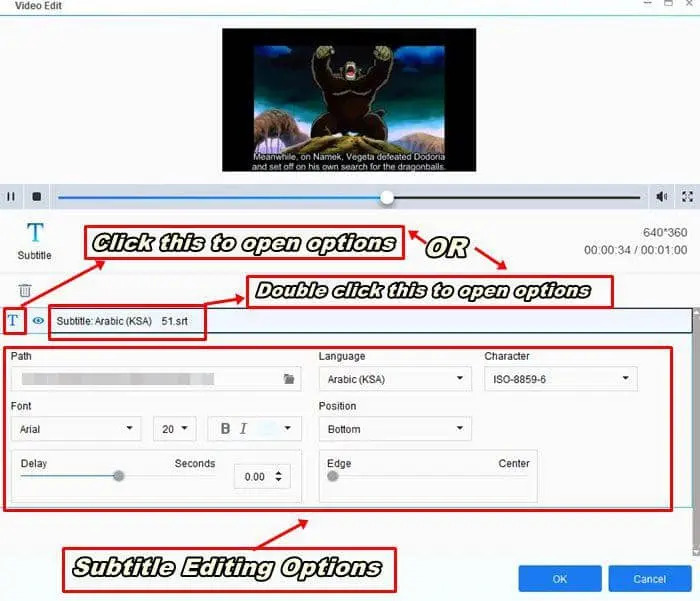
- 在字幕選項中,你可以改變字體、語言、字元編碼、位置、邊緣和字幕延遲。如果字幕沒有與電影檔正確同步,請使用字幕延遲功能。最後在做完所有的編輯後點擊 "確定"。
- 在DVD創建者頁面點擊 "設置 "按鈕,選擇DVD輸出為DVD5或DVD9,視頻品質,並改變標籤名稱。還可以點擊'菜單'按鈕來創建一個DVD菜單。
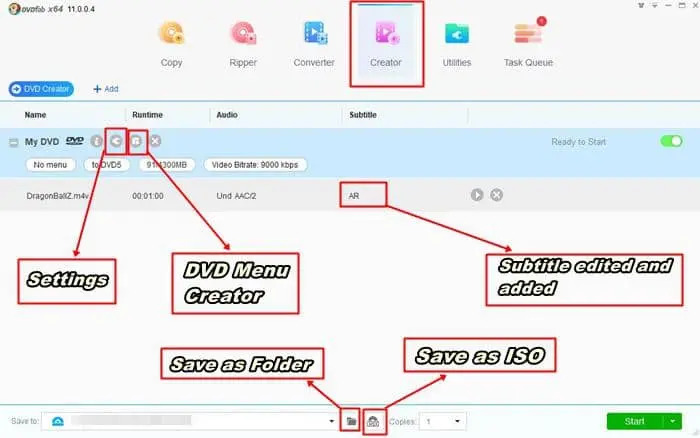
- 點擊ISO或檔夾圖示,將電影保存為DVD ISO或檔夾。或插入空白DVD光碟來刻錄,如果你想要一個有字幕的實體DVD光碟。
- 最後點擊 "開始",開始創建和刻錄你的帶字幕的DVD。一旦這個過程結束,去輸出檔夾(對於ISO/檔夾),並把它複製到你想要的位置。
- 通過DVDFab DVD Creator製作的DVD可以直接在DVD播放器上播放。
結論
這就是你如何刻錄帶有外部字幕的DVD。你可以在互聯網上找到其他的程式來實現同樣的目的,但我們認為沒有人會給你提供DVDFab提供的功能。用DVDFab DVD Creator刻錄DVD有三種方式,即物理光碟、ISO或檔夾。你可以選擇最好的方式來刻錄帶字幕的DVD。現在輪到你使用這款出色的軟體了。
包括24個DVDFab 13產品,可為用戶提供完備的DVD、藍光、4K UHD、錄製(4K)BDAV藍光及視訊方案。
您可能還對以下工具感興趣
將任何視訊燒成標準格式的藍光電影
將4K H.265 MKV製作為4K UHD藍光電影
將任何DVD複製成DVD光碟/ISO檔/資料夾